Win通过VNC远程控制Macbook
参考:
https://zhuanlan.zhihu.com/p/74162964
仅局域网内可用
Macbook配置
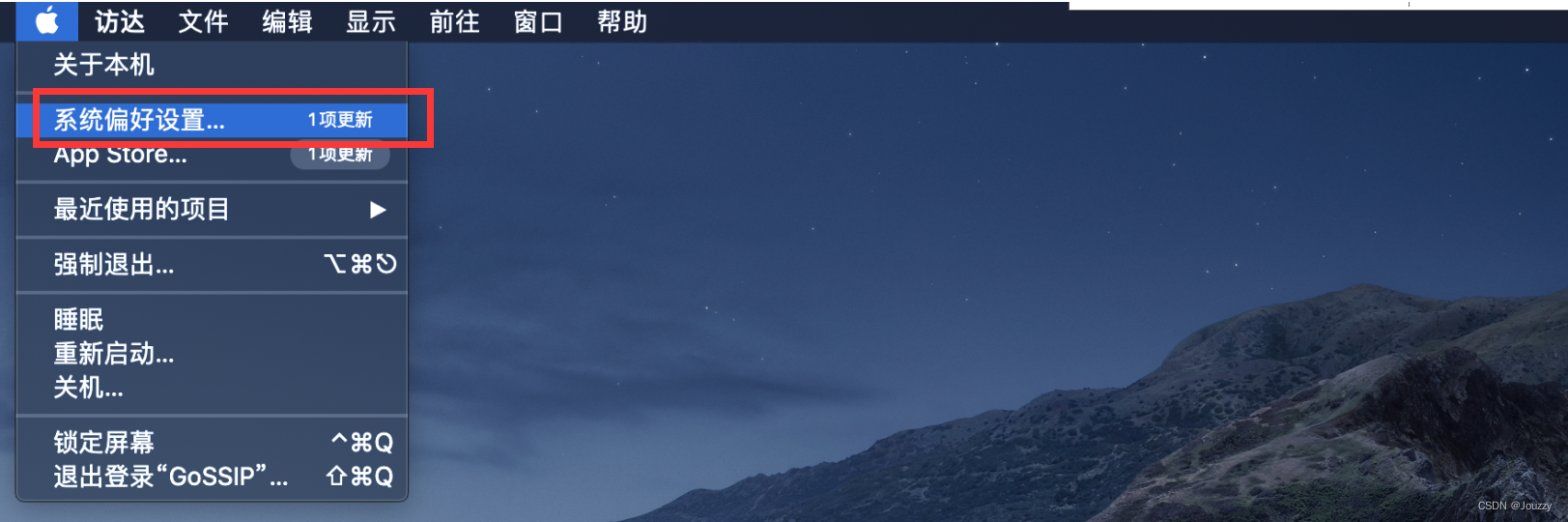
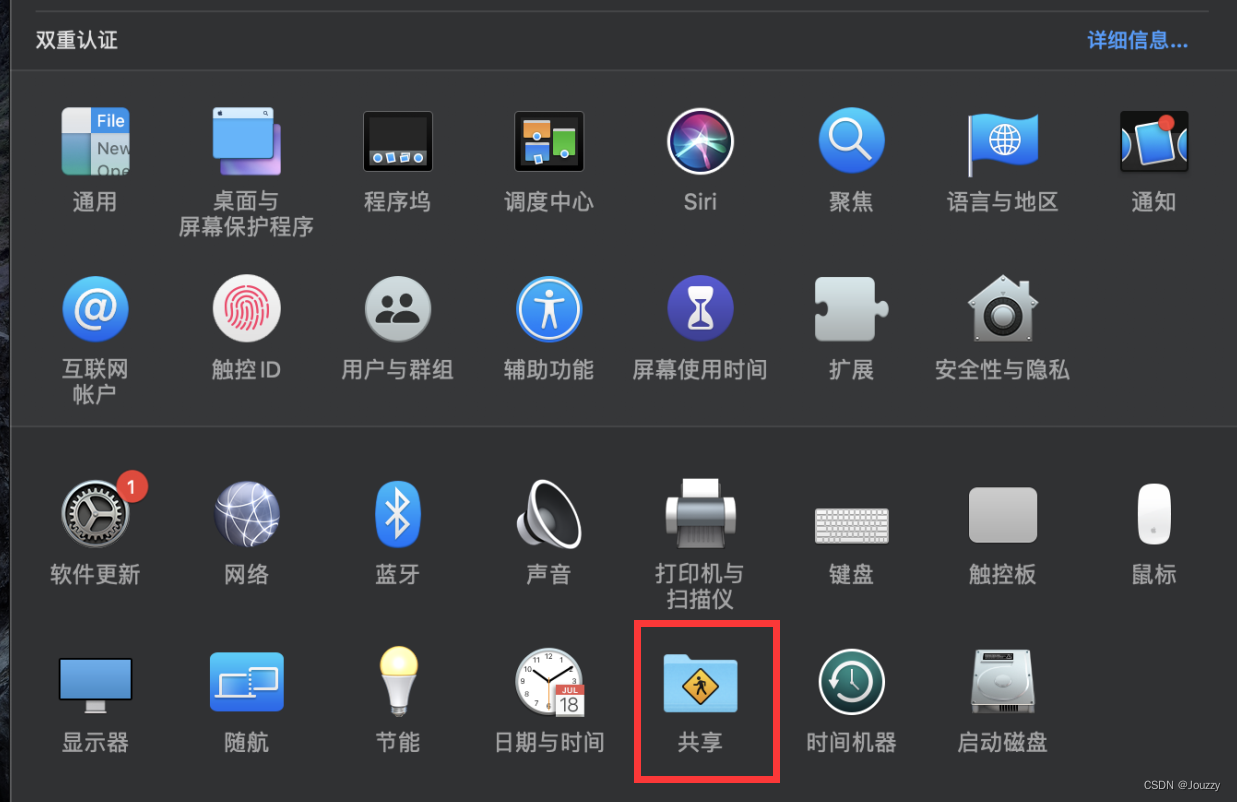
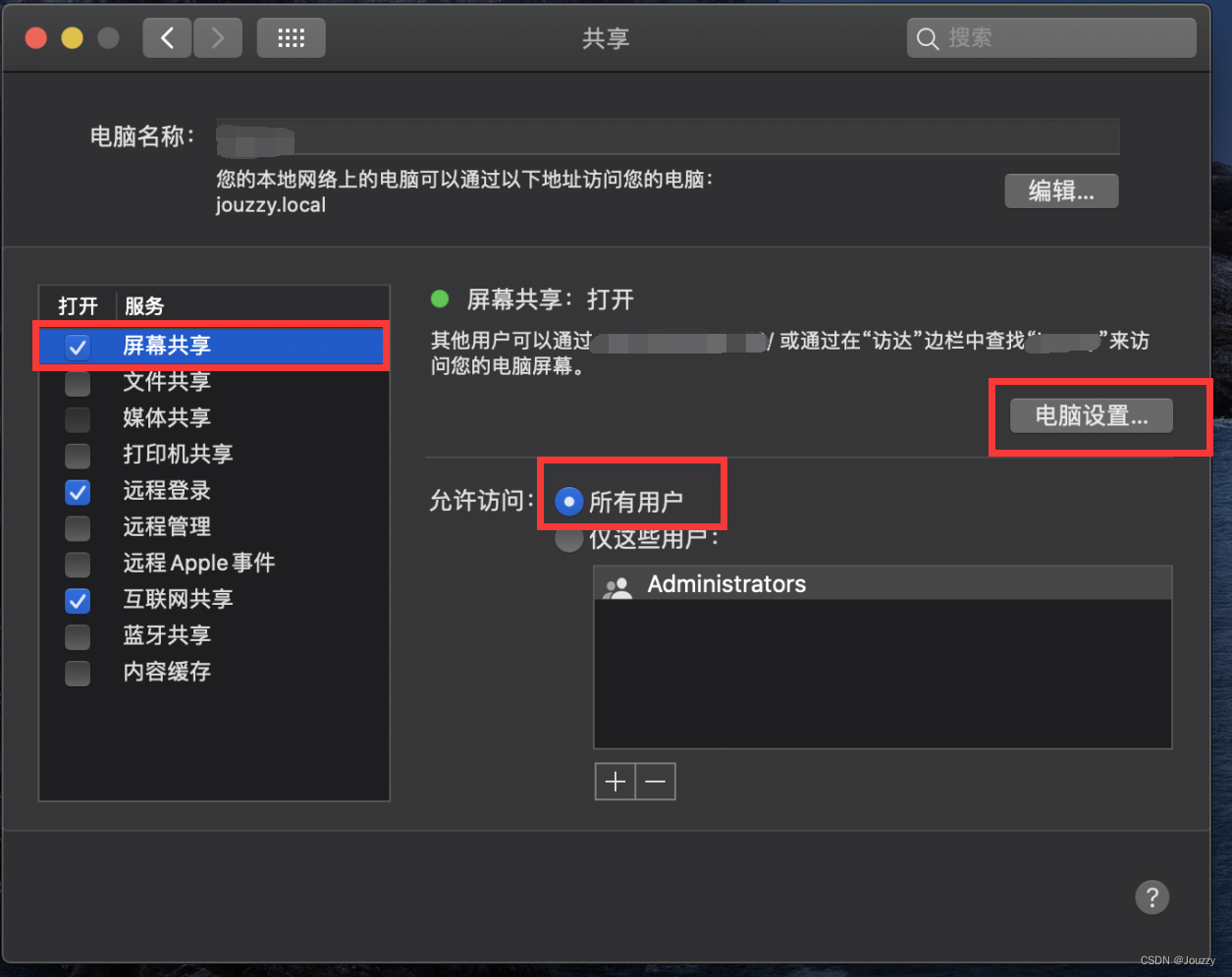
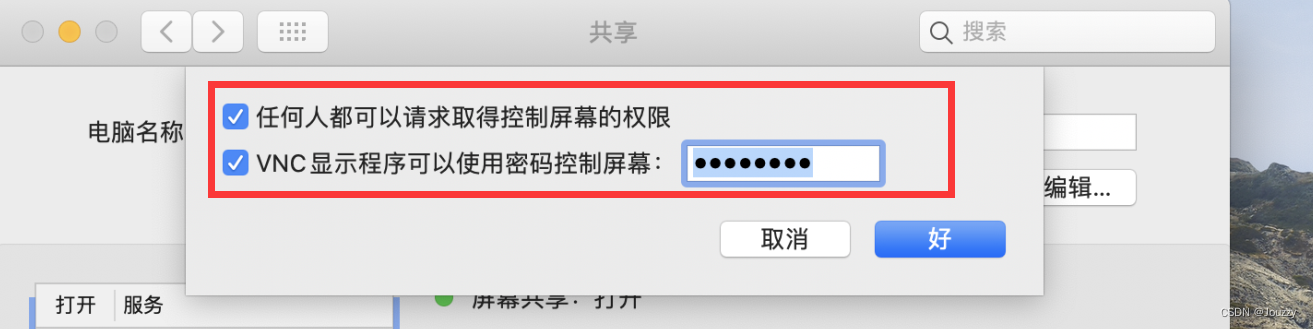
Windows配置
安装VNC Viewer:
https://www.realvnc.com/en/connect/download/viewer/
输入Mac的局域网IP或者电脑名:
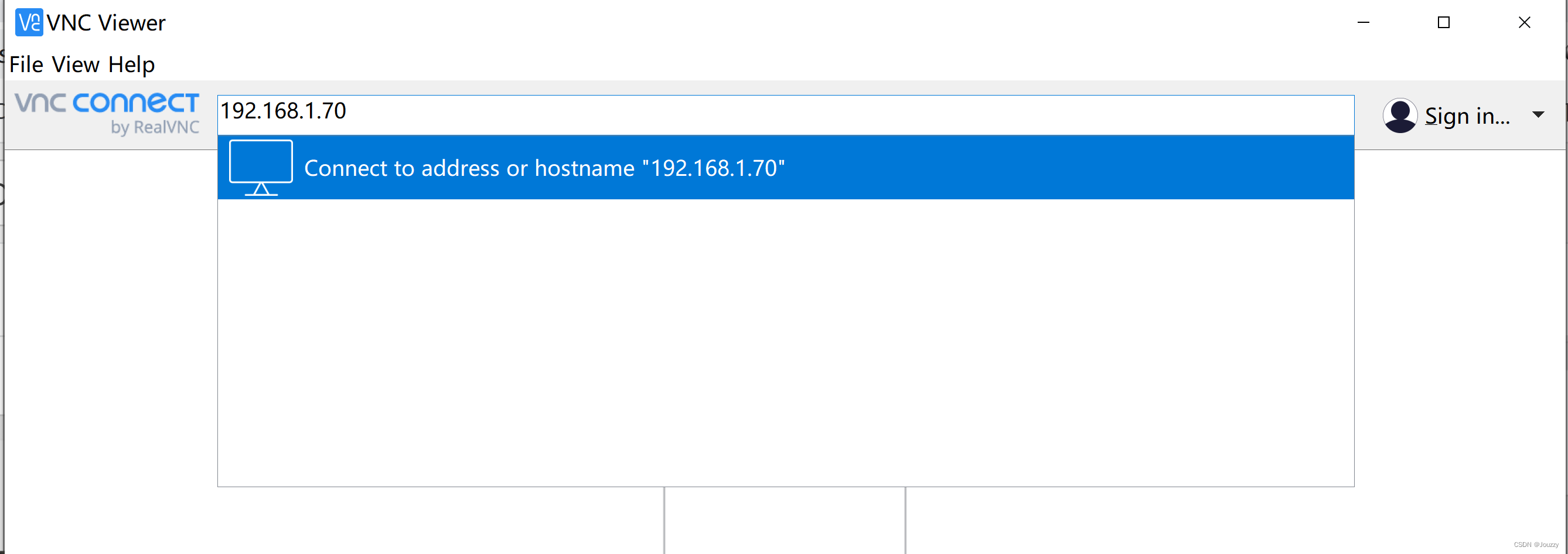
可在这里找到:
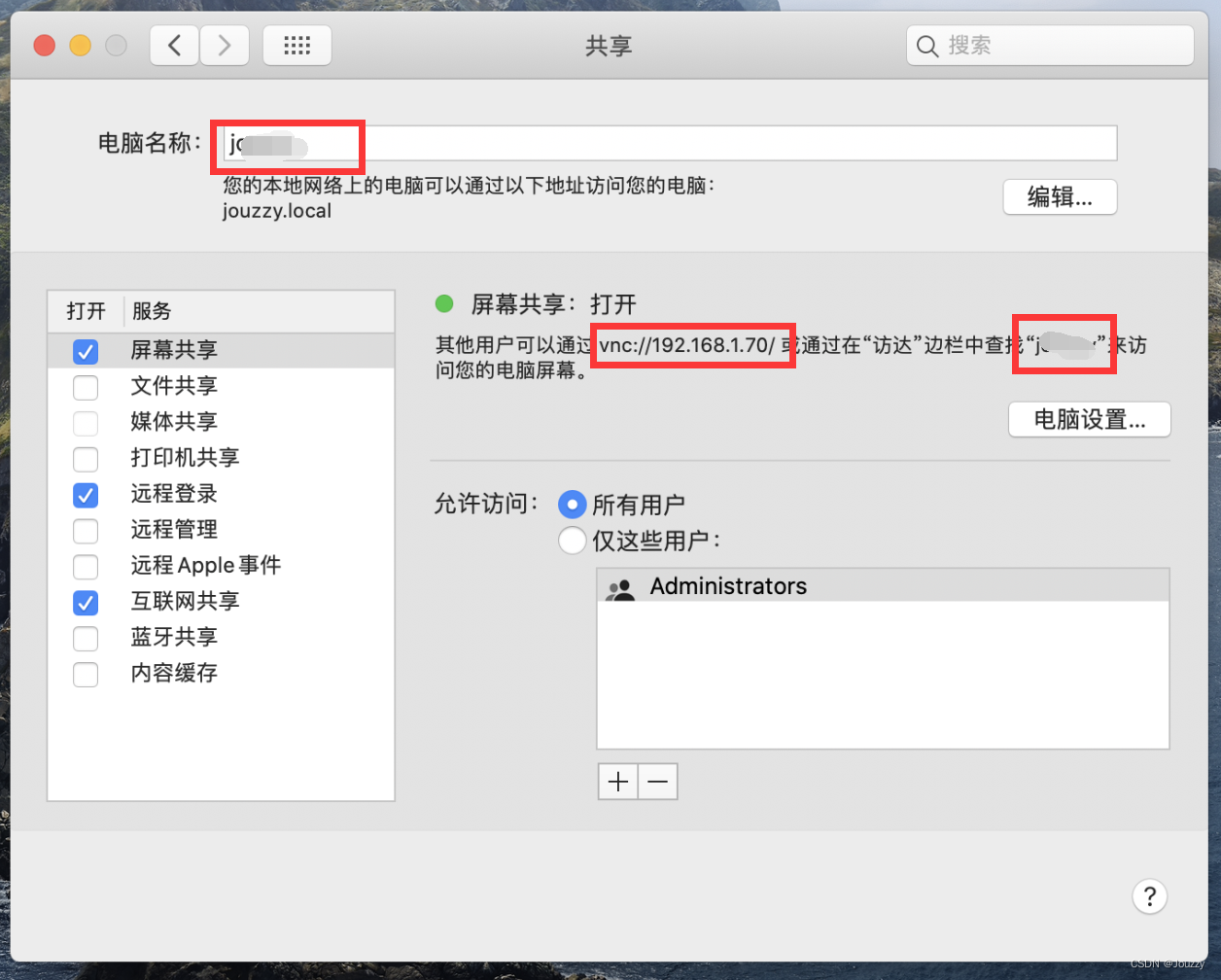
输入Mac锁屏时显示的用户名和口令
(注意不是之前“电脑设置”里设置的口令、主机名等)
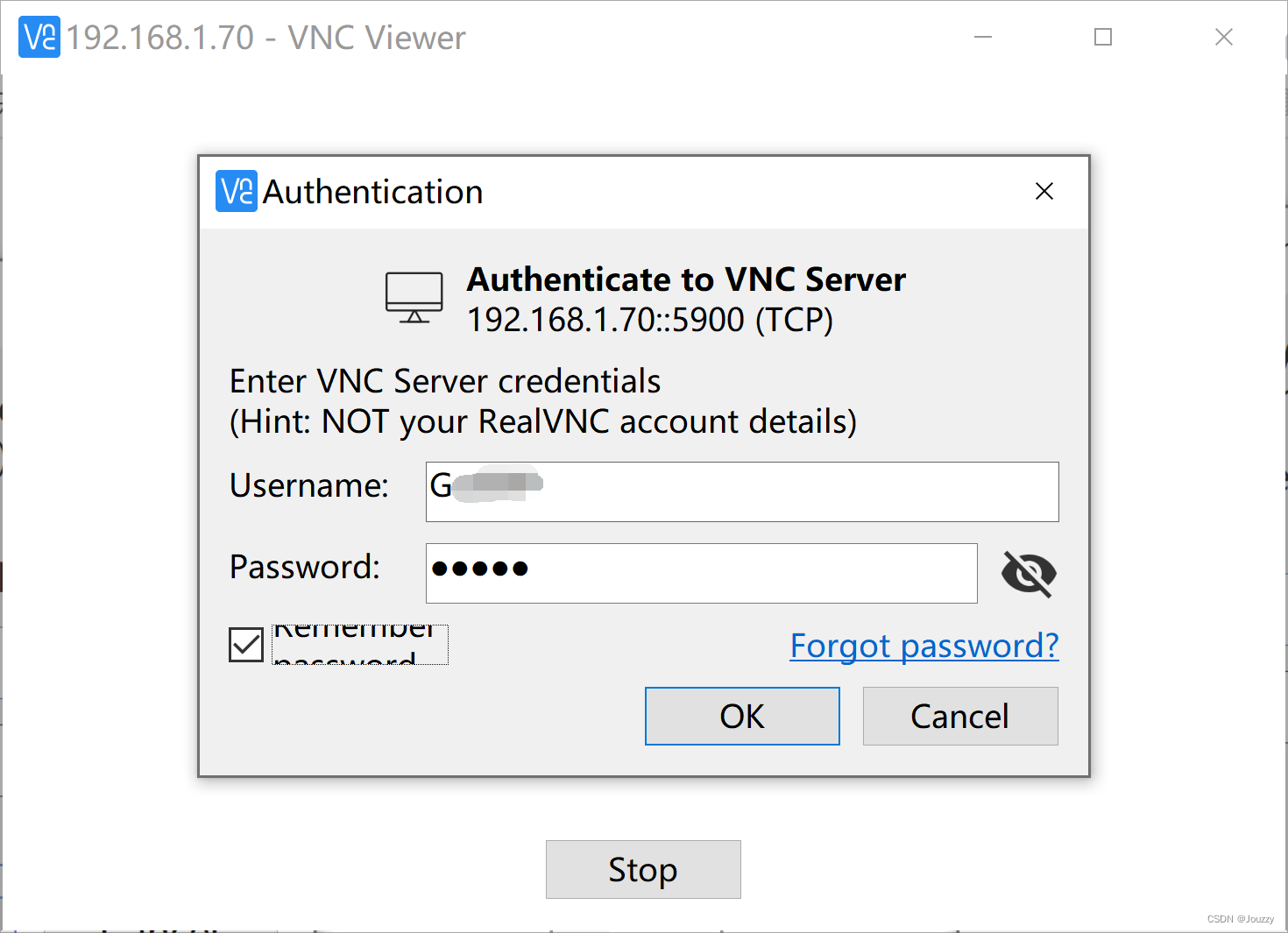
远控成功:

常见问题
VNC 报错authentication error
VNC 报错:An authentication error occurred. See the VNC Server error log for details.
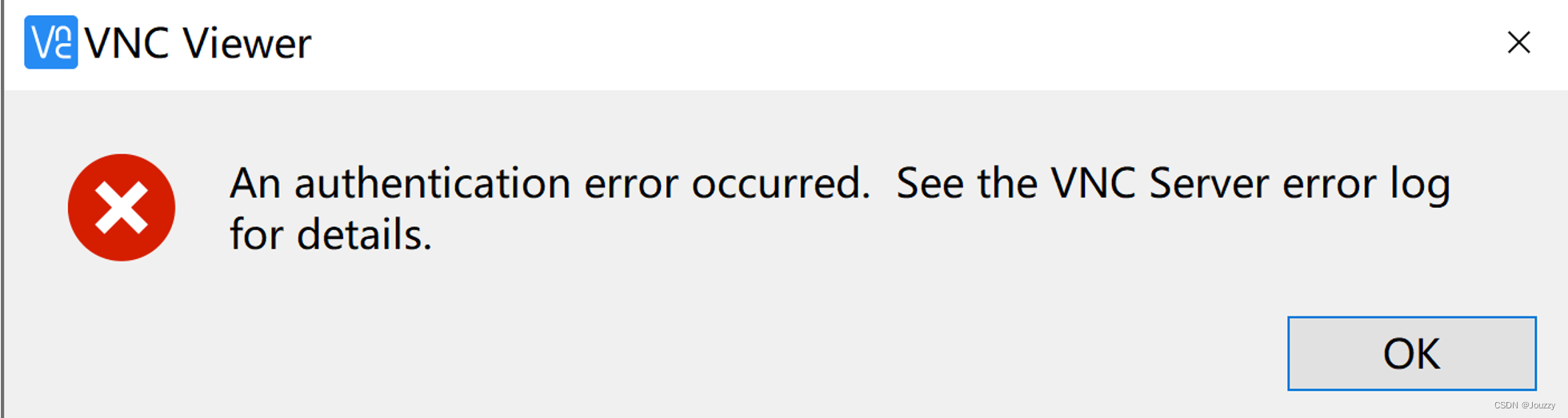
解决办法:
应使用Mac本地的用户账户名和口令,也就是锁屏时解锁需要的用户名和口令
而不应使用“屏幕共享”中设置的用户名和口令






















 98
98











 被折叠的 条评论
为什么被折叠?
被折叠的 条评论
为什么被折叠?








